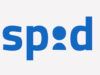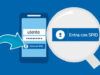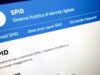Come fare lo SPID con Lepida
Per poter eseguire diverse operazioni sui siti o sulle app della Pubblica Amministrazione, hai urgente necessità di creare il tuo SPID (Sistema Pubblico di Identità Digitale) personale presso uno dei vari enti certificatori approvati da AgID, ovvero l’Agenzia per l’Italia Digitale, responsabile della digitalizzazione di tali servizi. Un tuo amico ti ha quindi consigliato di utilizzare Lepida, provider accreditato che permette di eseguire tutto l’iter online, comodamente seduto sulla poltrona di casa, e gratuitamente.
Non essendo particolarmente ferrato in questo genere di procedure, però, vorresti un piccolo aiuto da parte mia per capire come fare lo SPID con Lepida, e andare così al colpo sicuro al primo tentativo. Ho indovinato, vero?
Ebbene, se le cose stanno effettivamente così, sono ben lieto di poterti dare una mano a svolgere questa operazione, mostrandoti sia i requisiti necessari, sia i passaggi che devono essere svolti attraverso la piattaforma online della società in questione. Oltre a ciò, ti spiegherò come usarlo, recuperarlo, rinnovarlo e riattivarlo, in modo da fornirti un panorama completo del suo funzionamento. Allora, sei pronto? Sì? Ottimo, in tal caso a me non resta che augurarti buona lettura!
Indice
- Come fare lo SPID da casa con Lepida
- Come usare lo SPID Lepida
- Come recuperare lo SPID con Lepida
- Come rinnovare lo SPID con Lepida
- Come riattivare lo SPID con Lepida
- In caso di problemi
Come fare lo SPID da casa con Lepida
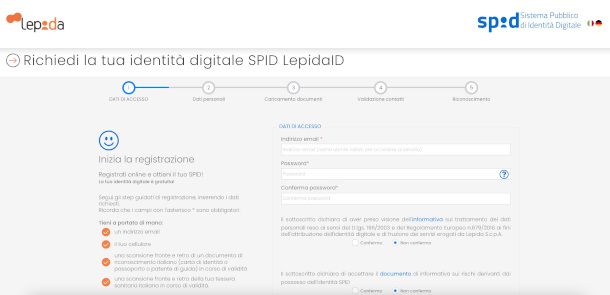
Come promesso, nei prossimi paragrafi ti illustrerò passo dopo passo come fare lo SPID da casa con Lepida, seguendo la semplice procedura guidata prevista dal provider in oggetto, che è del tutto gratuita per uso personale. Prima di cominciare, però, assicurati di rispettare questi importanti requisiti.
In sostanza, devi essere in possesso di un indirizzo email attivo, di un numero di cellulare attivo, e di un documento di identità in corso di validità. Quest’ultimo deve esser stato preventivamente digitalizzato in un formato compatibile a scelta fra .pdf, .jpg, .jpeg o .png. Puoi all’occorrenza seguire la mia guida dedicata per scoprire come fare la scansione di un documento.
Inoltre, avrai bisogno di una tessera sanitaria o di un codice fiscale in corso di validità: anche in questo caso la relativa scheda deve essere stata digitalizzata in uno dei suddetti formati.
Se hai già tutto a disposizione e a portata di mano, collegati alla pagina principale del sito di Lepida e premi il pulsante Richiedi la tua identità digitale SPID LepidaID ivi presente.
A seguire, compila il modulo che ti viene mostrato indicando indirizzo email e password (ti raccomando vivamente di sceglierne una sicura). Questa dovrà poi essere riscritta nel campo Conferma password per una verifica della sua correttezza.
Per concludere questa fase, conferma di aver preso visione dell’informativa (che puoi consultare cliccando il relativo link) e delle condizioni di utilizzo premendo sulle apposite caselle, dopodiché clicca nel checkbox Non sono un robot e premi il pulsante Avanti posto in basso a destra per accettarle.
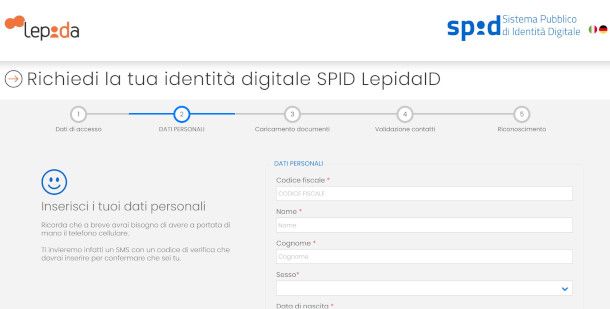
Al passaggio successivo, immetti il tuo codice fiscale e i dati personali richiesti (Nome, Cognome, Sesso e così via) utilizzando ove richiesto la selezione dal menu a tendina o la compilazione manuale. Ti consiglio di non utilizzare quella automatica, in quanto può generare una mancata validazione dei campi.
Una volta compilato anche il campo Provincia di domicilio, che va dunque selezionato dai risultati corrispondenti, fai lo stesso con il Comune di domicilio e inserisci l’indirizzo completo nei campi sottostanti, quindi fai clic sul bottone Avanti.
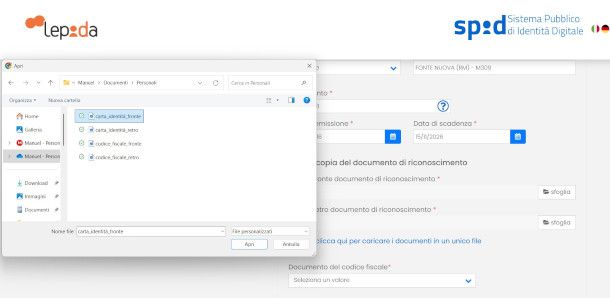
Ora è venuto il momento di eseguire il caricamento dei documenti che, come ti ho segnalato in precedenza, devono esser stati preventivamente digitalizzati. Prima di tutto, seleziona la tipologia (puoi scegliere fra carta d’identità, patente e passaporto) e compila i campi che compaiono indicando da chi è stato rilasciato, il numero, la data di emissione e quella di scadenza.
Premi poi il bottone Sfoglia relativo alla voce Carica fronte documento di riconoscimento e utilizza la finestra di navigazione per selezionare il relativo file, dopodiché fai lo stesso con il retro. In alternativa, se li hai scansionati in un unico file, procedi cliccando sul link OPPURE clicca qui per caricare i documenti in un unico file.
Adesso, ripeti l’operazione con i file relativi alla tessera sanitaria o al codice fiscale. Nel farlo, ti segnalo che quest’ultimo non è verificabile e, dunque, l’identità digitale ottenuta potrà essere utilizzata solo in ambito nazionale. Per scopi diversi, ti consiglio pertanto di scegliere la tessera sanitaria. In alternativa, può essere selezionato anche il certificato di attribuzione del codice fiscale o l’attestazione consolare.
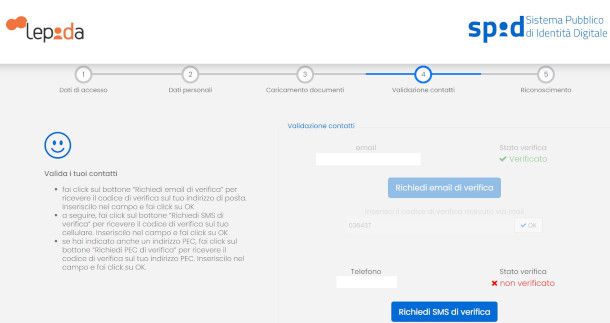
Infine, provvedi a richiedere l’email di verifica e l’SMS di verifica cliccando sugli appositi pulsanti, verificando che i riferimenti da te riportati siano corretti. Ti verrà inviato un codice via email e uno via SMS che dovrai quindi riportare negli appositi campi, premendo poi il pulsante OK a fianco per completare la validazione.
Se tutto è andato per il verso giusto, dovresti visualizzare la dicitura Verificato sotto alla voce Stato della verifica con un segno di spunta verde, a conferma della corretta esecuzione della procedura.
Nel caso tu abbia inserito anche la PEC nel primo modulo, ti verrà richiesto di eseguire anche la verifica di quest’ultima, con modalità del tutto identiche. Premendo il pulsante Avanti, passerai all’ultima fase di riconoscimento, che ti illustro nel dettaglio nel prossimo capitolo.
Come fare il riconoscimento per lo SPID con Lepida
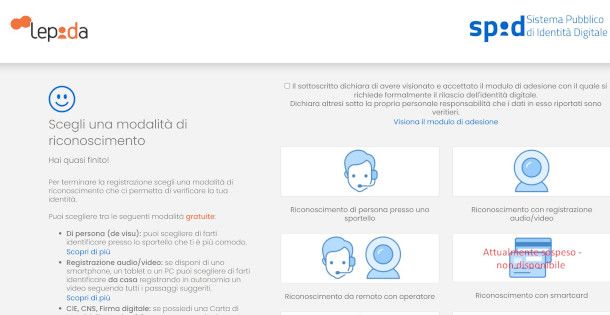
Per concludere, vediamo come fare il riconoscimento per lo SPID con Lepida, procedura che richiede un approfondimento a parte. Se, dunque, desideri eseguirla online da casa, apponi dapprima la spunta nella casella relativa alla presa visione del modulo di adesione, e scegli una delle opzioni che ti elenco di seguito.
- Riconoscimento con registrazione audio e video — in questa modalità devi registrare autonomamente un video con uno smartphone, un tablet o un PC, seguendo la semplice procedura guidata esposta dal sistema, che ti mostrerò più avanti nel dettaglio.
- Riconoscimento da remoto da operatore — se non ti senti sicuro della soluzione precedente, puoi chiedere il riconoscimento con un operatore di Lepida tramite webcam o la fotocamera di un dispositivo mobile. Questa soluzione, però, prevede il pagamento di una quota pari a 15 euro più IVA, da corrispondere tramite un apposito link inviato via email.
- Riconoscimento con CIE — se possiedi una carta d’identità elettronica 3.0 puoi scegliere questa opzione, che ti rimanderà al sito del Ministero, dove potrai eseguire l’operazione con app CIE ID o con un lettore di smartcard contactless compatibile. Maggiori info qui.
- Riconoscimento con firma digitale — questa modalità richiede l’apposizione della propria firma digitale in un apposito modulo mostrato da Lepida. Maggiori info qui.
In alternativa, puoi decidere di recarti presso uno degli sportelli che aderiscono al servizio cliccando la relativa opzione. Al passaggio successivo dovrai selezionare una delle sedi abilitate, che puoi preventivamente visualizzare in questa mappa o come elenco sul sito di Lepida, al fine di trovare quello più vicino alla tua residenza o al luogo di lavoro.
Potrai così recarti sul posto munito dei documenti originali e integri corrispondenti a quelli caricati in fase di registrazione, nel rispetto delle modalità di accesso indicate per ciascuno sportello. Durante il riconoscimento dovrai poter accedere alla casella di posta elettronica e al numero di cellulare forniti in fase di registrazione per poter accettare con l’operatore il modulo di adesione e la documentazione relativa al servizio.
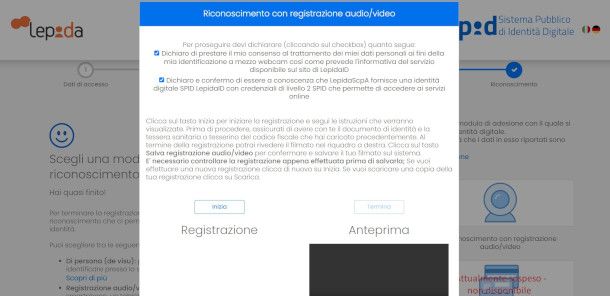
Tornando alla modalità Riconoscimento con registrazione audio e video, anche in questo caso per procedere devi avere con te gli stessi documenti caricati sul sistema. Detto ciò, fai innanzitutto clic sul relativo pulsante e premi il bottone Prosegui nella notifica che compare.
Al passaggio successivo, immetti la spunta anche nelle caselle per il consenso al trattamento dei dati e per la dichiarazione di conoscenza delle finalità del servizio, quindi premi il pulsante Inizia e fornisci i necessari permessi per l’accesso alla webcam se stai procedendo da PC, o alla fotocamera se stai utilizzando un dispositivo mobile.
Ora, segui attentamente le istruzioni che compaiono sotto alla finestra Registrazione, dove è visualizzabile quanto ripreso (potrebbe volerci qualche istante prima che venga attivato lo streaming), assicurandoti che l’inquadratura sia correttamente centrata.
Quando richiesto, pronuncia il tuo nome e cognome e la data di nascita, e tutto ciò che ti viene richiesto di dire. Mostra anche i documenti fronte e retro ed esegui i gesti indicati (ad esempio voltarsi verso sinistra o alzare il documento con la mano sinistra), tenendo conto che la procedura ha una durata totale di 120 secondi.
Quando indicato, fai clic sul pulsante Termine e avvia la riproduzione del filmato per verificare che tutto sia stato registrato regolarmente. Eventualmente, puoi ripetere la procedura cliccando nuovamente sul pulsante Inizia. Se, invece, ti sembra che tutto sia corretto, premi il bottone Salva registrazione audio/video e prosegui. Attendi il salvataggio del video, quindi premi i pulsanti Completa la tua richiesta prima e OK poi.
Riceverai poi un’email di presa in carico della richiesta, alla quale farà seguito, in caso di validazione positiva, un’ulteriore comunicazione nella quale ti verrà richiesto di eseguire un bonifico simbolico di 1 centesimo a un conto corrente intestato a Lepida entro 10 giorni, riportando fedelmente la causale specificata. Il micro-bonifico in questione non sarà rimborsato, ma verrà devoluto in beneficenza.
Successivamente al bonifico, a seguito delle relative verifiche (che avverranno non prima di 36 ore), ti verrà recapitata un’altra email con le indicazioni per concludere la procedura di creazione dell’identità digitale.
Se, dunque, tutto è andato per il verso giusto, provvedi a scaricare l’app Lepida per dispositivi Android (la trovi anche su store alternativi) e iOS, quindi avviala ed esegui l’accesso con le credenziali definite in fase di registrazione.
Al passaggio successivo, immetti il codice OTP ricevuto via SMS e imposta il PIN che utilizzerai come secondo fattore di autenticazione per eseguire il login ai servizi che richiedono tale livello di sicurezza, digitandolo una seconda volta per conferma.
Se vuoi, e se il dispositivo lo permette, associa anche il riconoscimento biometrico (impronta digitale o riconoscimento del volto), oppure pigia l’opzione No grazie in modo da passare direttamente alla schermata principale dell’app.
Come usare lo SPID Lepida
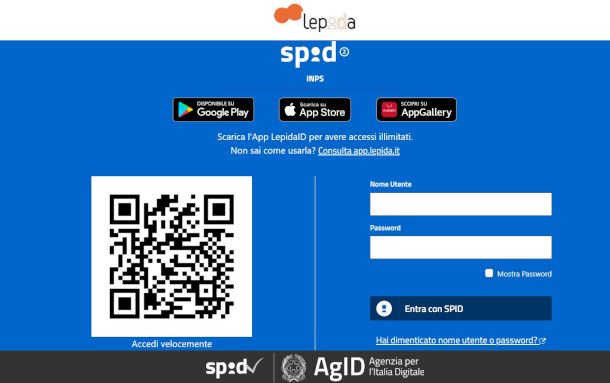
Se vuoi capire come usare lo SPID Lepida, ti faccio sùbito un esempio della modalità con cui puoi adoperarlo per accedere a un servizio della Pubblica Amministrazione, ad esempio al sito dell’INPS. Per iniziare, dunque, collegati alla sua home page, quindi premi il pulsante Accedi posto in alto a destra.
A seguire, fai clic sulla scheda SPID, dopodiché pigia il bottone Entra con SPID e seleziona Lepida come provider dal menu a tendina che compare.
Arrivato a questo punto, puoi scegliere di inquadrare il codice QR posto sulla sinistra dall’app Lepida di cui ti ho fornito i riferimenti in precedenza, pigiando l’apposita funzione. Ti verrà richiesto di fornire i necessari permessi per l’accesso alla fotocamera e, una volta centrato il codice nell’apposita cornice, dovrai solamente inserire il PIN definito in fase di registrazione.
In alternativa, inserisci le credenziali (nome utente, ovvero l’indirizzo email, e la password) nei rispettivi campi collocati a destra, poi premi il pulsante Entra con SPID e, per le risorse che richiedono accesso con secondo livello di autenticazione (come in questo caso) scegli se ricevere una notifica in app, inserire un codice temporaneo generato dall’app, o procedere tramite OTP inviato via SMS (in questa modalità, però, hai solo tre accessi al mese).
Se hai optato per l’inserimento di un codice temporaneo generato dall’app, entra nell’app Lepida e premi il bottone Genera OTP ivi presente, quindi inserisci il tuo PIN per ottenere la necessaria sequenza numerica, che dovrai inserire nel relativo campo sul sito della piattaforma. Fai nuovamente clic sul pulsante Entra con SPID, e il gioco è fatto!
Come recuperare lo SPID con Lepida
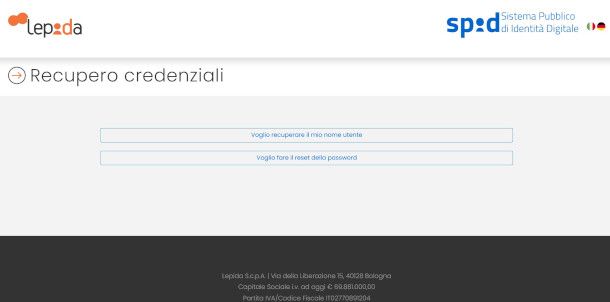
Vuoi sapere come recuperare lo SPID con Lepida, nel caso in cui dovessi dimenticare le credenziali di accesso? Ebbene, per quanto riguarda il nome utente e la password ti consiglio di accedere direttamente a questa pagina del sito di Lepida e fare clic sul rispettivo pulsante.
Successivamente, nel caso di recupero del nome utente, immetti il codice identificativo SPID (visibile anche nell’email ricevuta in fase di attivazione), apponi la spunta nella casella Non sono un robot e premi il bottone Conferma.
Per procedere al reset della password, invece, inserisci l’indirizzo email e, sempre previo completamento della verifica reCaptcha, premi il pulsante Prosegui. Se il dato inserito è corretto, riceverai un’email con il link per effettuare il cambio password e le relative istruzioni.
In sostanza, dovrai digitare il codice OTP ricevuto via SMS e procedere alla definizione e alla conferma della nuova password sicura, che deve essere almeno di 8 caratteri e contenere almeno 1 numero, 1 lettera maiuscola, una lettera minuscola e un carattere speciale. Inoltre, non devono essere presenti 3 caratteri identici consecutivi, annate e altre informazioni che permettano di ricondurre alla tua identità.
Per quanto riguarda il recupero del PIN, ti consiglio di contattare Lepida utilizzando i riferimenti che ti ho segnalato nel capitolo dedicato che trovi in fondo alla guida.
Come rinnovare lo SPID con Lepida

Ti stai chiedendo come rinnovare lo SPID con Lepida, intendendo con ciò la necessità di modificare gli estremi del documento di identità associato alla tua identità digitale SPID LepidaID, in quanto scaduto? Ebbene, tutto quello che devi fare è collegarti nel sito di Lepida, cliccare sul pulsante Area riservata posto in alto a destra, e completare l’accesso con le credenziali e il codice OTP generato dall’app (trovi la procedura per ottenerlo in un capitolo precedente).
Una volta fatto ciò, clicca sul pulsante Modifica posto in corrispondenza del campo Modifica documenti. Ora, tenendo conto del fatto che è necessario procedere periodicamente solo all’aggiornamento del documento d’identità (la tessera sanitaria serve solo in fase di registrazione), pigia il relativo bottone Modifica, seleziona il tipo di documento (carta d’identità, patente o passaporto) dal menu a tendina e compila il modulo sottostante con gli estremi riportati nello stesso, premendo al termine il pulsante Conferma.
Come riattivare lo SPID con Lepida

Dopo aver effettuato alcuni tentativi di accesso con credenziali errate, hai visualizzato un avviso del fatto che l’identità digitale SPID LepidaID è stata bloccata o sospesa? Ebbene, considera che dopo 5 accessi falliti dovrai attendere 30 minuti prima di poter provare nuovamente il login.
A seguito di 10 tentativi con credenziali errate, invece, il LepidaID viene temporaneamente sospeso. In questo caso, il sistema invia automaticamente un’email con un link valido 72 ore, necessario per sbloccare le credenziali SPID. Devi solo cliccarci sopra e seguire una semplice procedura guidata per capire come riattivare lo SPID con Lepida.
Se non esegui l’operazione entro i tempi previsti, dovrai compilare in tutte le sue parti il modulo di riattivazione presente in questa pagina del sito di Lepida, dove troverai anche le istruzioni per la sua trasmissione.
In caso di problemi
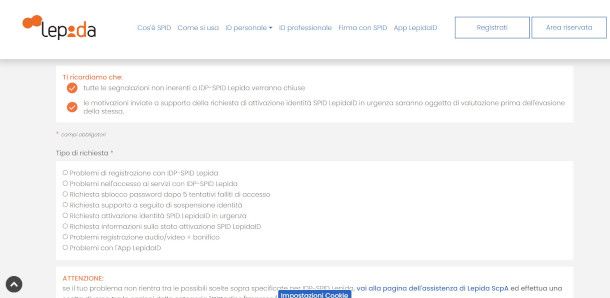
Nel caso dovessi riscontrare problemi durante l’esecuzione di una delle procedure finora esposte, puoi contattare l’assistenza di Lepida telefonicamente chiamando il numero verde 800.77.90.77 dal lunedì al venerdì dalle 8:30 alle 18:00, e il sabato dalle 8:30 alle 13:00.
In alternativa, recati in questa pagina del sito di Lepida, seleziona il tipo di richiesta e compila il sottostante modulo di contatto con i dati necessari e il messaggio che intendi recapitare agli operatori del servizio. Rispondi, infine, alla domanda di verifica, e premi il pulsante Invia.
Inoltre, ti raccomando di fare riferimento alla pagina delle FAQ (Frequently Asked Questions – le domande più frequentemente poste dagli utenti) presenti sul sito di Lepida per trovare una risposta ad alcuni dei problemi più comuni.

Autore
Salvatore Aranzulla
Salvatore Aranzulla è il blogger e divulgatore informatico più letto in Italia. Noto per aver scoperto delle vulnerabilità nei siti di Google e Microsoft. Collabora con riviste di informatica e cura la rubrica tecnologica del quotidiano Il Messaggero. È il fondatore di Aranzulla.it, uno dei trenta siti più visitati d'Italia, nel quale risponde con semplicità a migliaia di dubbi di tipo informatico. Ha pubblicato per Mondadori e Mondadori Informatica.